5화: 디즈니 플러스(Disney Plus)
개발없이 요금제 만들기
2022. 7. 11.
안녕하세요, 스텝페이입니다.
스텝페이의 모든 요금제 만들기 시리즈의 다섯 번째 서비스는 바로,
디즈니 플러스는 아주 간단한 요금제로 운영되고 있습니다.
동일한 가격을 월간 혹은 연간, 두 가지 주기로 청구합니다. 다만, 연간으로 결제하면 더 저렴하게 이용할 수 있습니다.
스텝페이로 요금제를 만들어보기 전에, 디즈니 플러스의 요금제에 대해서 좀 더 자세하게 알아볼까요?

→ 디즈니 플러스 요금제는 월 9,900원 또는 연 99,000원 등 정액제로 구성되어 있습니다.
→ 디즈니 플러스 요금제는 월간 및 연간의 2가지 주기로 결제할 수 있습니다.
스텝페이에서는 일, 주, 월, 년 모든 주기를 지원하고 있어 원하는 주기로 요금제를 만들 수 있습니다.
자, 그럼 어떻게 만드는지 바로 알아볼까요?
1분 만에 디즈니 플러스 요금제 만들기
디즈니 플러스 요금제 만들기 (비디오 ver)
디즈니 플러스 요금제 만들기 (설명 ver)
스텝페이 포탈 > 새 상품 등록 페이지에 접속합니다.
판매 타입에서 ‘구독 판매’를 선택합니다.
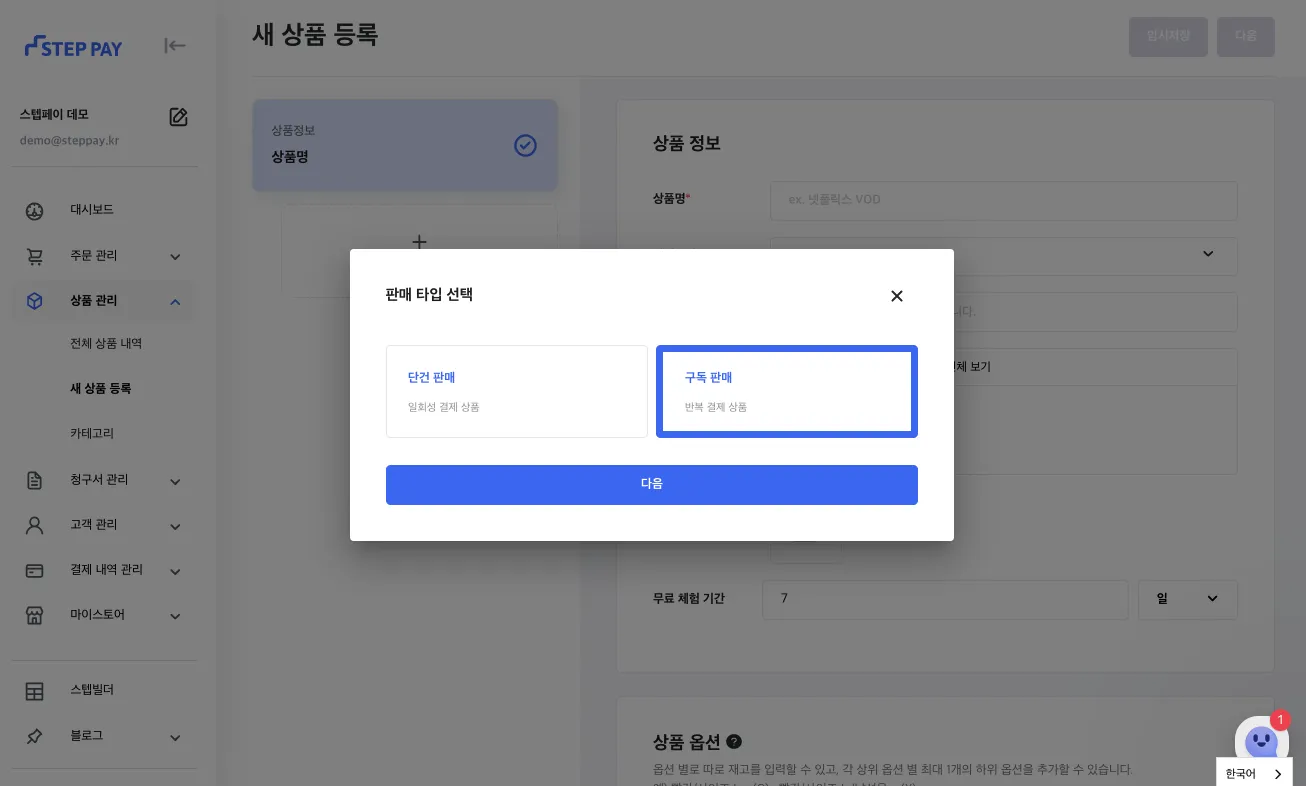
상품 정보를 입력합니다. 입력이 완료되었다면 오른쪽 상단의 ‘다음'이라고 기입된 파란색 버튼을 클릭합니다.

플랜명에 ‘월간 플랜’을 입력하고, 가격에 ‘9,900’원을 적어 넣습니다. 구독 주기는 ‘1개월’로 설정하고 원하는 단위를 적어 넣은 후 오른쪽 상단의 ‘저장'이라고 기입된 파란색 버튼을 클릭합니다.

팝업에서 ‘배송상품이 아닙니다.’ 버튼을 클릭 후 다음 버튼을 눌러주세요. ‘임시저장'을 눌러 저장합니다.

만들어진 상품에 새로운 플랜을 추가할 차례입니다. 전체 상품 내역에서 만들어진 상품을 클릭합니다.
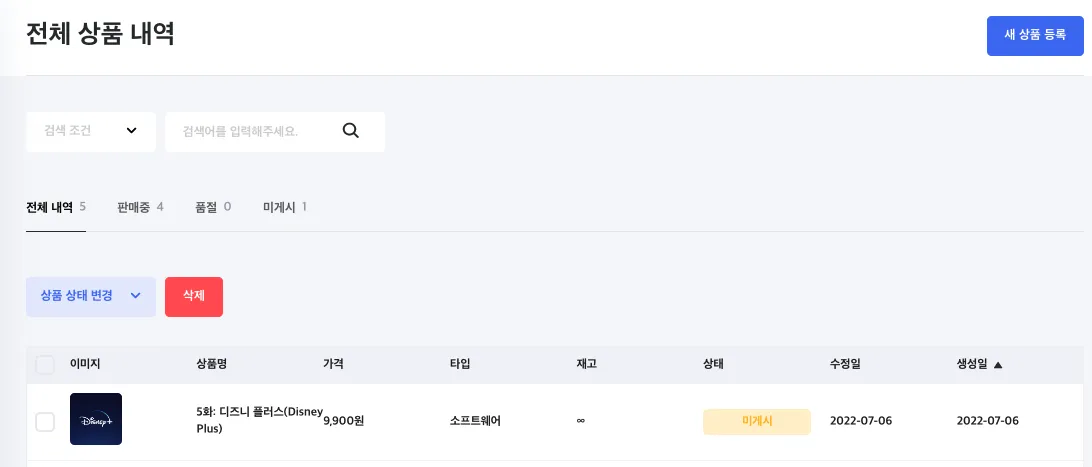
파란색 연필 모양의 수정 버튼을 눌러 상품 수정 페이지로 이동합니다.
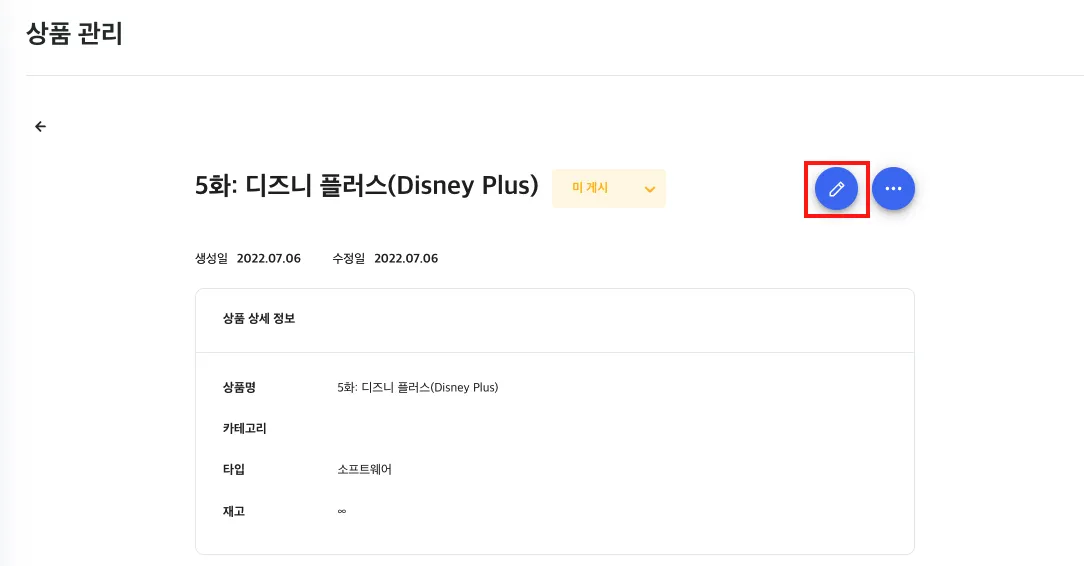
가격 추가 버튼을 눌러 새로운 가격 플랜을 생성합니다.

2번과 동일하게 구독 판매를 선택하고, 플랜명에 ‘연간 결제'를 입력한 뒤 가격에 ‘99,000’원을 적어 넣습니다. 구독 주기는 ‘1년’으로 설정합니다.
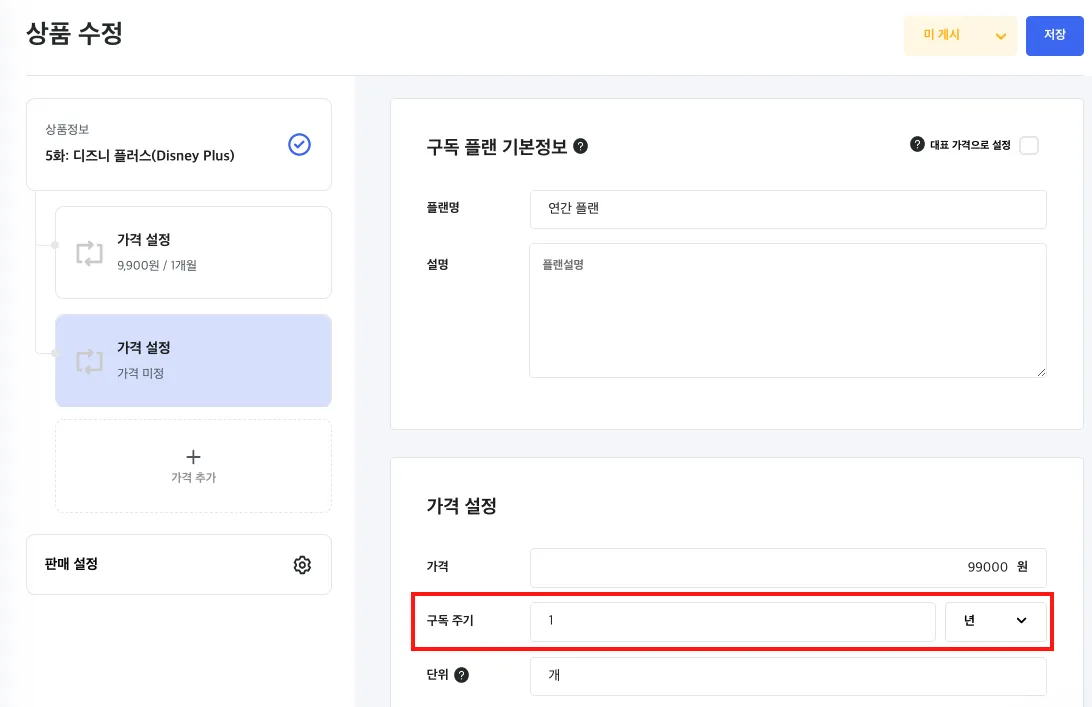
오른쪽 상단에서 상품 상태를 판매중으로 변경한 뒤, 옆의 ‘저장'이라고 기입된 파란색 버튼을 클릭하면 완성입니다.
완성된 디즈니 플러스 요금제
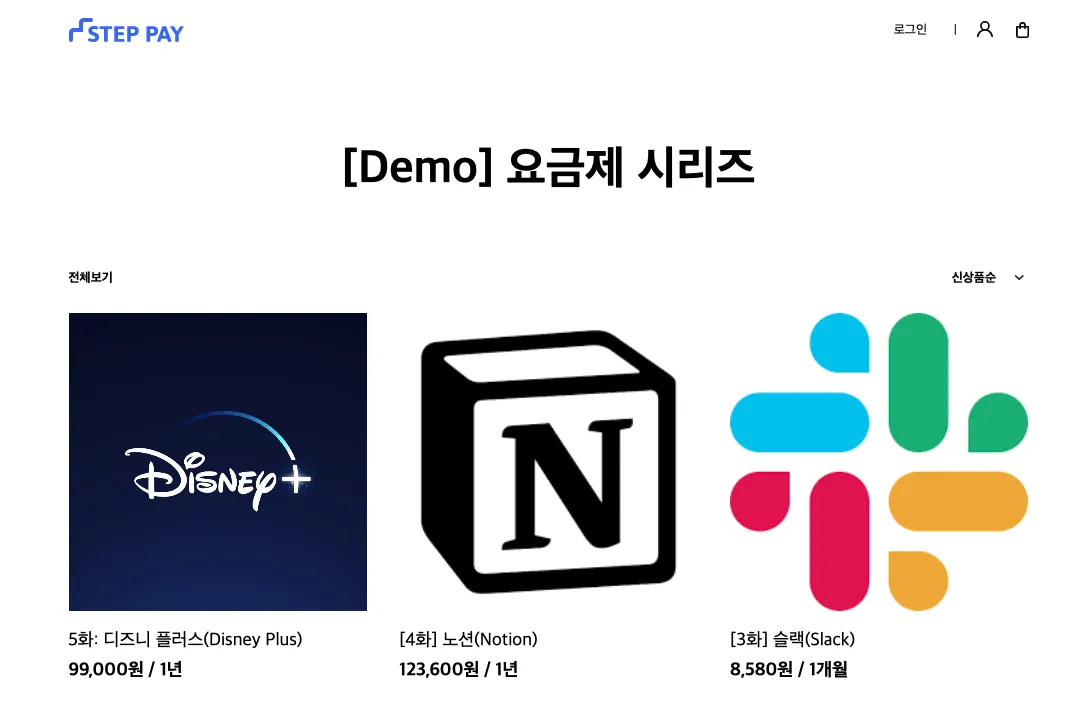

이렇게 만들어진 상품을 직접 보고 테스트 구매도 해볼 수 있어요.
아래 링크로 접속해서 직접 확인해보세요!
고객 테스트용 계정
ID: test@steppay.kr
PW: steppay
이렇게 1분 만에 간단히 디즈니 플러스 요금제를 만들어 보았습니다.
너무 쉬워서 놀라셨나요?
지금 스텝페이에서는 모든 기능을 무료로 제공하고 있습니다.
디즈니 플러스 요금제, 지금 바로 여러분도 만들어보세요!
